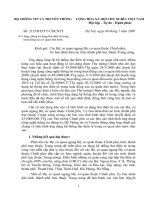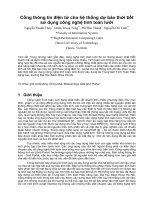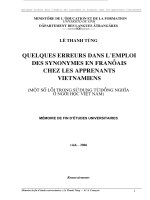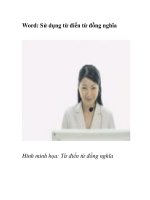Word: Sử dụng từ điển từ đồng nghĩa doc
Bạn đang xem bản rút gọn của tài liệu. Xem và tải ngay bản đầy đủ của tài liệu tại đây (145.39 KB, 5 trang )
Word: Sử dụng từ điển từ đồng nghĩa
Hình minh họa: Từ điển từ đồng nghĩa
Trong chúng ta có nhiều người thường
xuyên sử dụng Word để soạn thảo tài liệu
tiếng Anh, nhưng không phải ai cũng để ý
đến tính năng từ điển được tích hợp trong
phần mềm này. Khai thác tính năng ấy có
thể sẽ giúp bạn rất nhiều trong việc sử dụng
từ đồng nghĩa, tránh được vấn đề bị lặp từ
trong văn viết. Vậy, cách sử dụng là như thế
nào?
Rất đơn giản, sau đây là các bước thực
hiện:
1. Vào Tools > Research
2. Cửa tác vụ Research sẽ được gọi ra, dưới
ô Search for là danh sách từ điển, bạn bấm
vào vào mũi tên trổ xuống và chọn
Thesaurus.
3. Nhấn phím “Alt” đồng thời nhấp chuột
vào từ bạn muốn tra cứu. Khung kết quả sẽ
hiển thị những từ đồng nghĩa với từ đó.
4. Nếu muốn sử dụng một trong các từ trong
danh sách kết quả hoặc muốn tìm thêm từ,
bạn làm một trong hai bước:
- Để sử dụng một từ, trỏ chuột vào từ đó,
nhấn vào mũi tên trổ xuống, bấm chọn Insert
(chèn) hoặc Copy (chép) từ vào văn bản.
- Để tìm thêm từ, nhấp chuột vào một từ
trong danh sách kết quả
Chú ý:
- Bạn có thể tìm từ trong từ điển đồng nghĩa
của một ngôn ngữ khác. Ví dụ, văn bản của
bạn soạn bằng tiếng Pháp (French) và bạn
muốn tìm từ đồng nghĩa, nhấn chuột vào
Research options ở phái dưới cùng của cửa
tác vụ Research, trong danh mục từ điển tra
khảo (Reference Books), hãy chọn từ điển
đồng nghĩa bạn muốn.
- Từ điển đồng nghĩa được cài mặc định khi
bạn cài đặt Office, nếu bạn không tìm thấy
thì có thể nó đã vô hiệu khi đặt các tùy chọn
trong quá trình cài đặt, bạn sẽ phải cài bổ
sung từ đĩa CD hoặc bộ cài trên máy tính.